7.3.2 创建部件
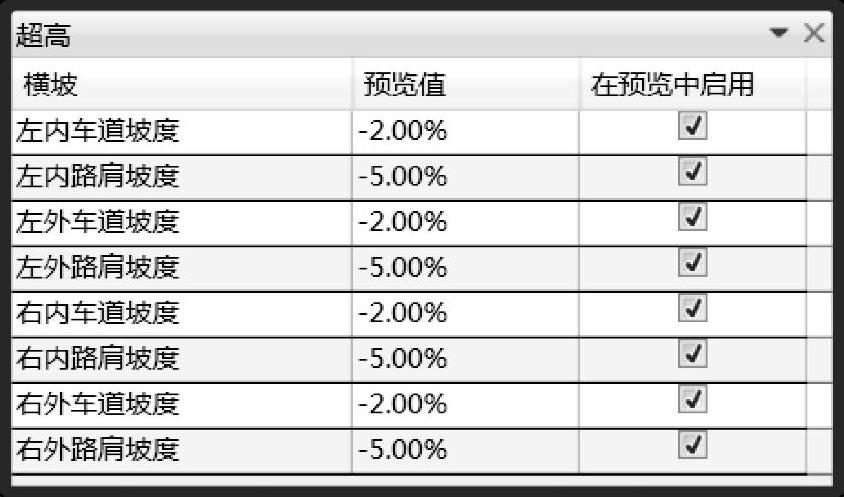
图7.3-13 超高窗口
部件编辑器启动后,即新建一个部件,此时部件不包含任何几何元素,创建部件的过程就是向部件中添加几何元素(几何、高级几何、辅助几何)的过程,为便于流程图的组织,也可能需要添加嵌套的流程图或序列等工作流元素。
部件的基本元素的创建原理如下:
■点位置的确定是通过计算与另一点(这一点也包括原点)之间几何关系来实现的,确定点的位置,是创建部件最基本的操作,无论多么复杂的部件,都是由若干个点来组成的。
■连接(线)是通过两点来确定,圆弧则是通过3点来确定。
■型则是由一系列连续封闭的连接(要求各连接首尾相连,即要求连接相交点为同一个点)来构成。
本节以创建一个坡度、宽度、厚度可调的基本人行道部件为例演示创建自定义部件的过程。
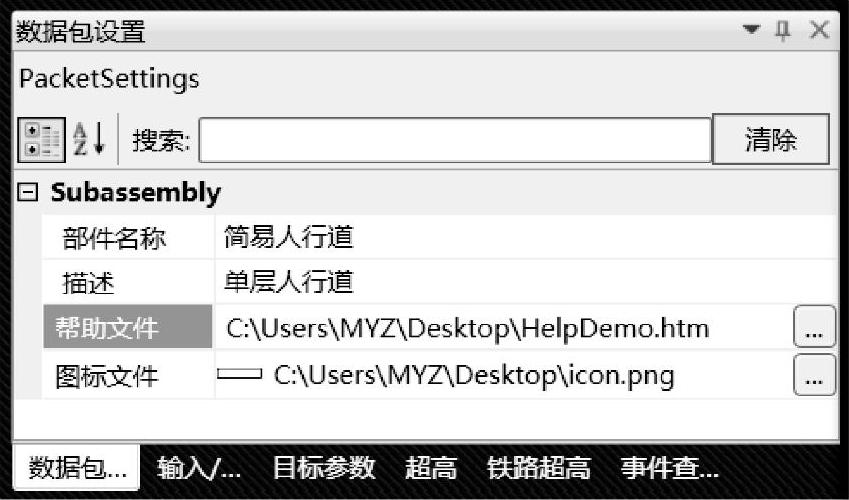
图7.3-14 数据包设置
步骤:设置部件名称、描述→创建输入参数→创建几何元素→指定代码。
(1)设置部件名称:设置部件的名称等信息(图7.3-14)。设置完成后可以从“菜单文件”→“保存”进行保存,文件格式类型为.pkt,文件名与部件名称没有必然的联系,可以相同,也可以不同,但建议要尽可能的有意义,让用户见其名知其意。
温馨提示:在后续的操作过程中,应及时进行保存<Ctrl+S>,以免发生错误时丢失数据。
(2)创建输入参数:要创建宽度、厚度和坡度三个输入参数。
在输入/输出参数下面创建三个参数,调整其参数类型分别为“Double”及“Grade”,设置其名称、默认值,并修改其显示名称。(图7.3-15)。
(3)创建几何元素。部件几何将由4个“点”、4条“连接”及一个“型”组成,下面由创建第一个点开始创建此部件:
➢创建P1点(图7.3-16)。
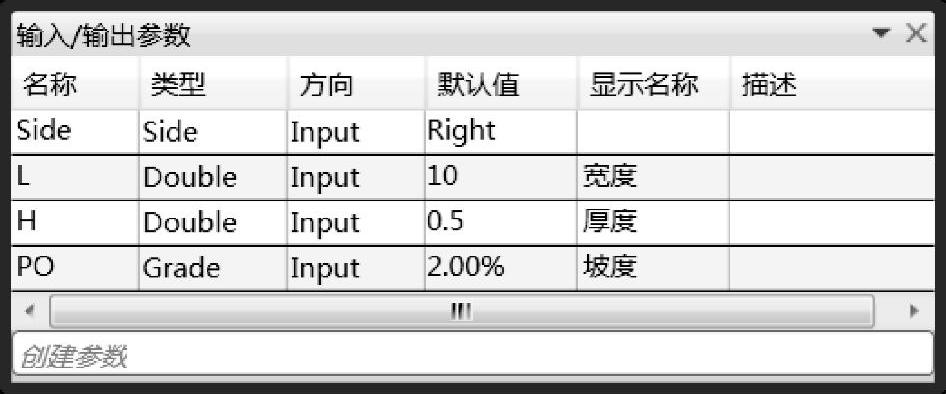
图7.3-15 创建输入参数
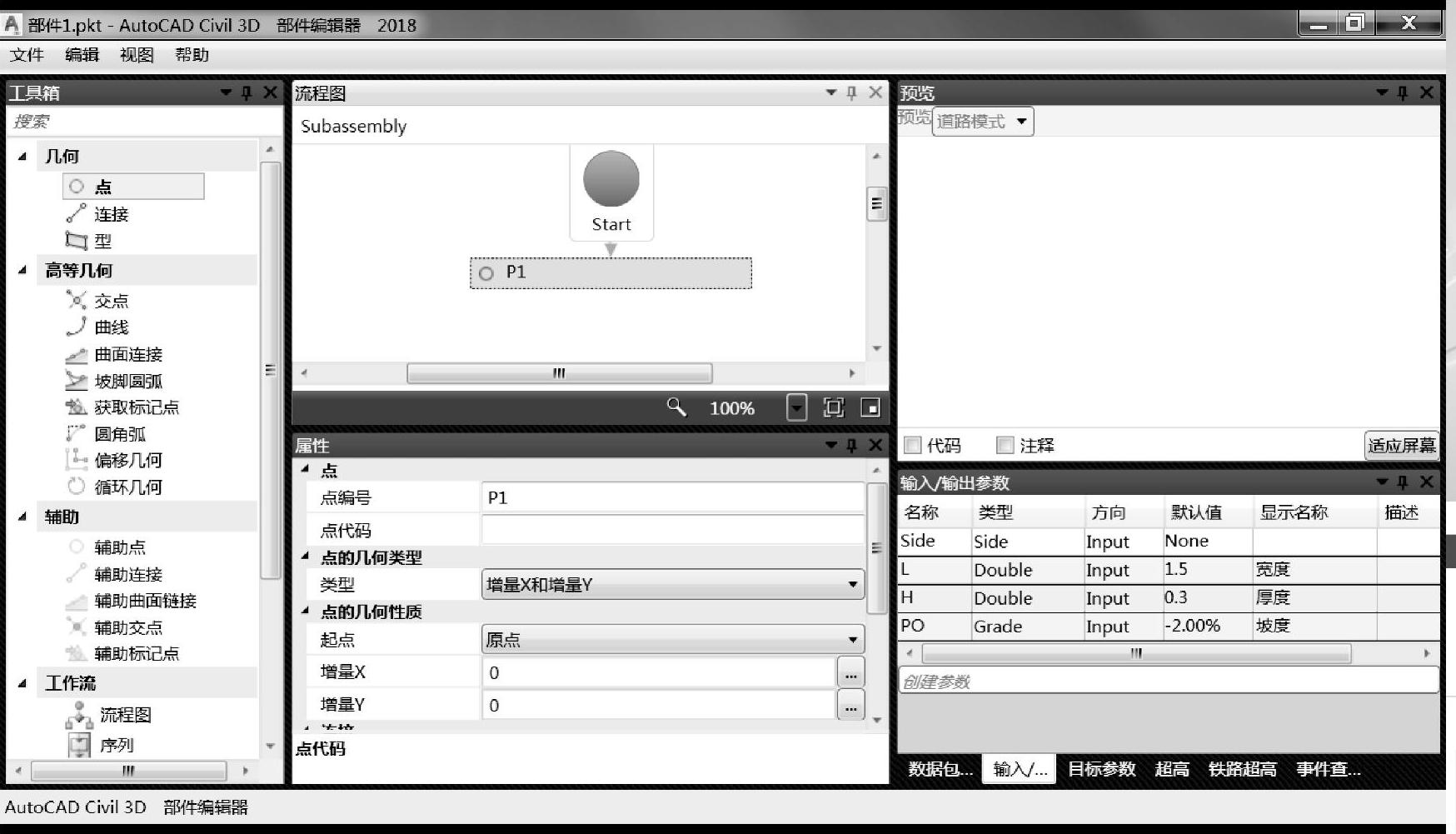
图7.3-16 创建第一个点
使用鼠标点住并拖放即可完成。如果在流程图中,此点被选中,属性窗口中将显示该点的信息;如果鼠标在流程图或其他窗口中进行了点击,此点不再被选中,属性窗口中的信息将会清空,即显示空白窗口。
现在可以在属性窗口中设置点的属性。第一个点与原点重合,所以可以采用默认的类型“增量X和增量Y”,起点为“原点”,增量X和增量Y均为“0”。
➢创建“P2&L1”:创建点P2的同时创建“连接”L1(如果取消勾选“添加连接到起点”,则不创建连接)。
类型选择坡度和增量X,即由一个坡度值和宽度来确定点P2的位置。将起点设置为P1,坡度在表达式中输入“PO”,这里PO是输入参数(注意坡度正负号,坡度大于0表示终点比起点高,也就是“上坡”,坡度小于0表示终点比起点低,也就是“下坡”)。增量X输入宽度参数“L”。此时在预览窗口中可以看到已经创建了一条线段(图7.3-17,如果线段看起来比较短,可以点击预览窗口右下角的“适应屏幕”,线段将缩放至整个预览窗口范围大小)。
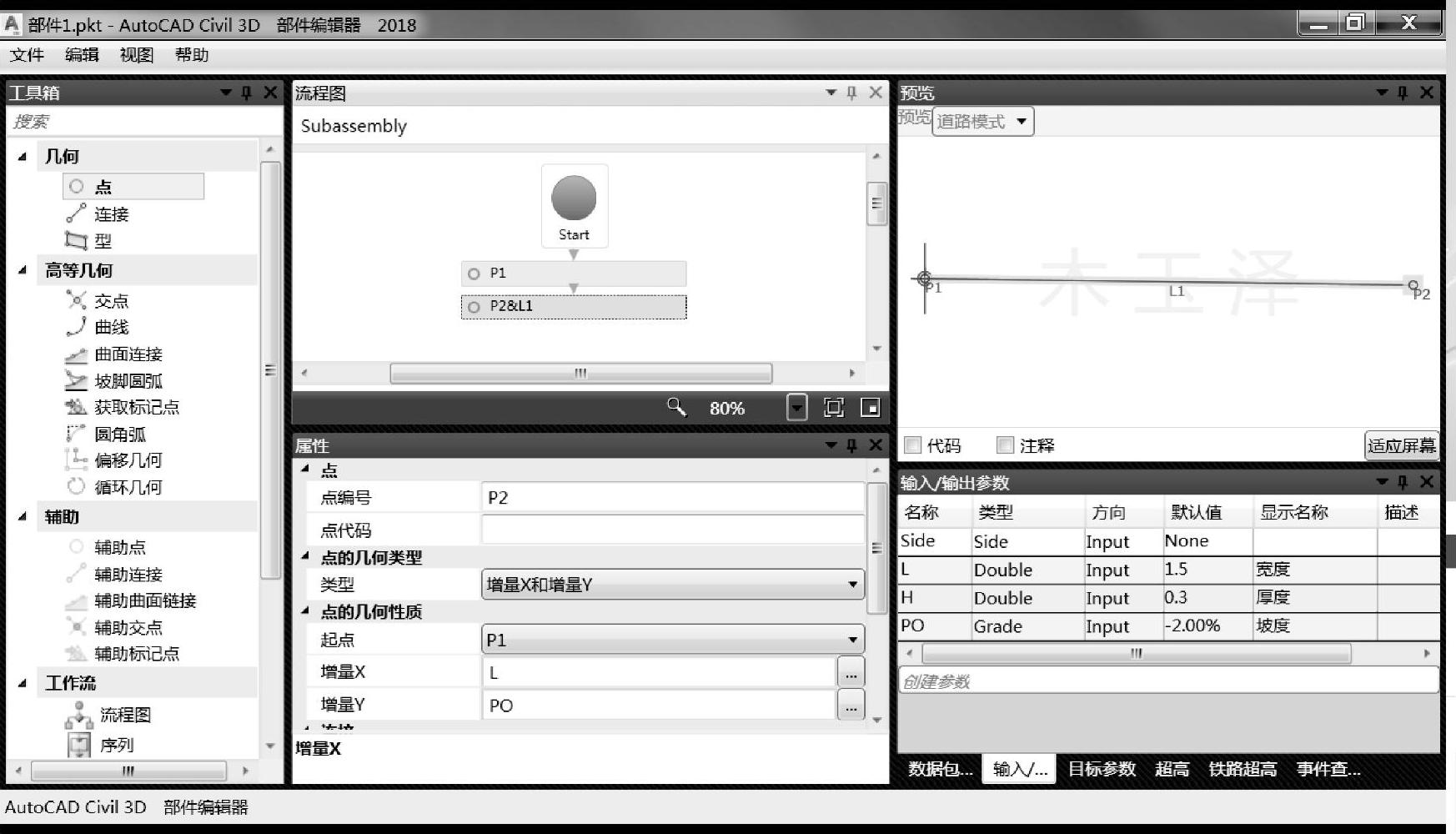
图7.3-17 创建点及连接
➢创建P3&L2:类型选择“增量X和增量Y”,在增量Y中输入刚才定义的参数“-H”。可以看到预览里面已经生成了第二条直线(图7.3-18)。
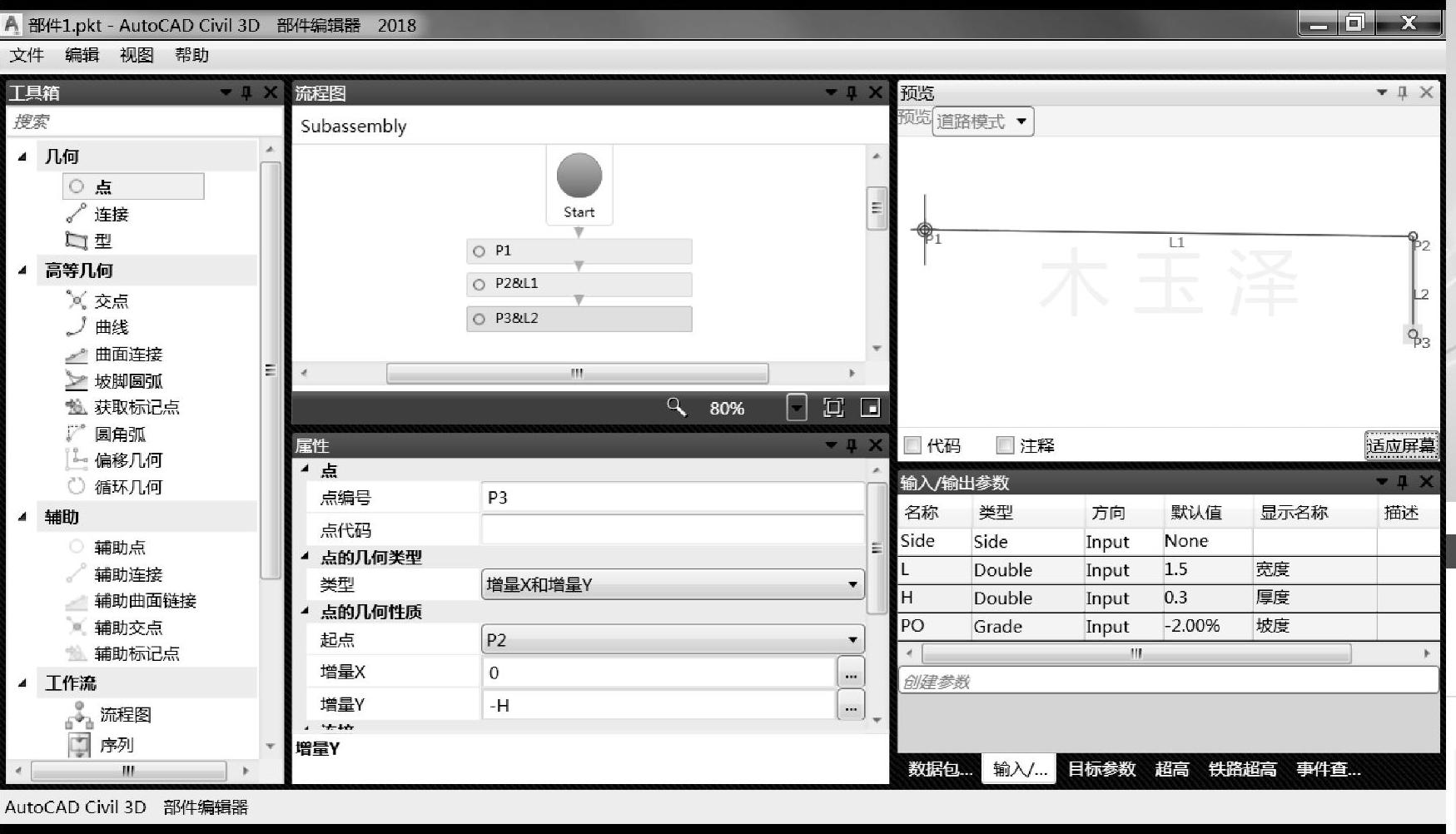
图7.3-18 创建点及连接
确定P3点的位置,还可以采取其他方式,例如采用角度和增量Y(图7.3-19)或者坡度与增量Y(图7.3-20)等,但这两种方式,明显在这种情况下不如采用增量X与增量Y简便,用户在实际应用中,可根据实际情况灵活运用,选择一种合适的方式来确定点的位置。
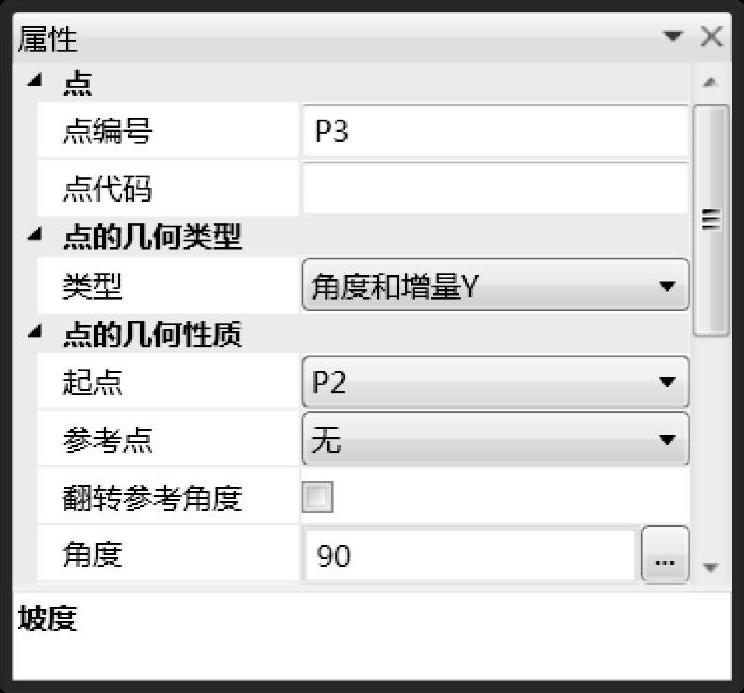
图7.3-19 利用角度和增量Y确定点的位置
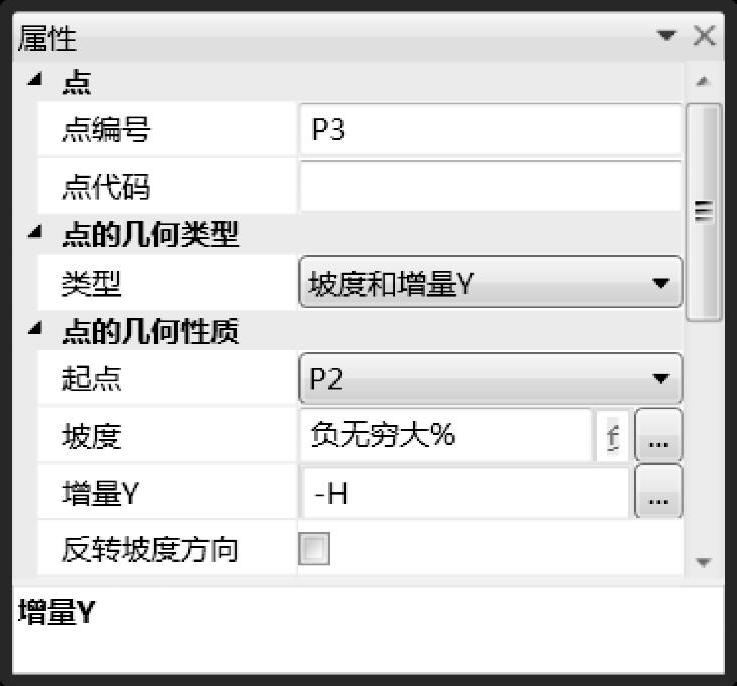
图7.3-20 利用坡度和增量Y确定点的位置
➢创建P4&L3:
类型选择“坡度和增量X”,起点为“P3”,坡度在表达式中输入“PO”,增量X输入刚才定义的参数“-L”。可以看到预览里面已经生成了第三条直线(图7.3-21)。
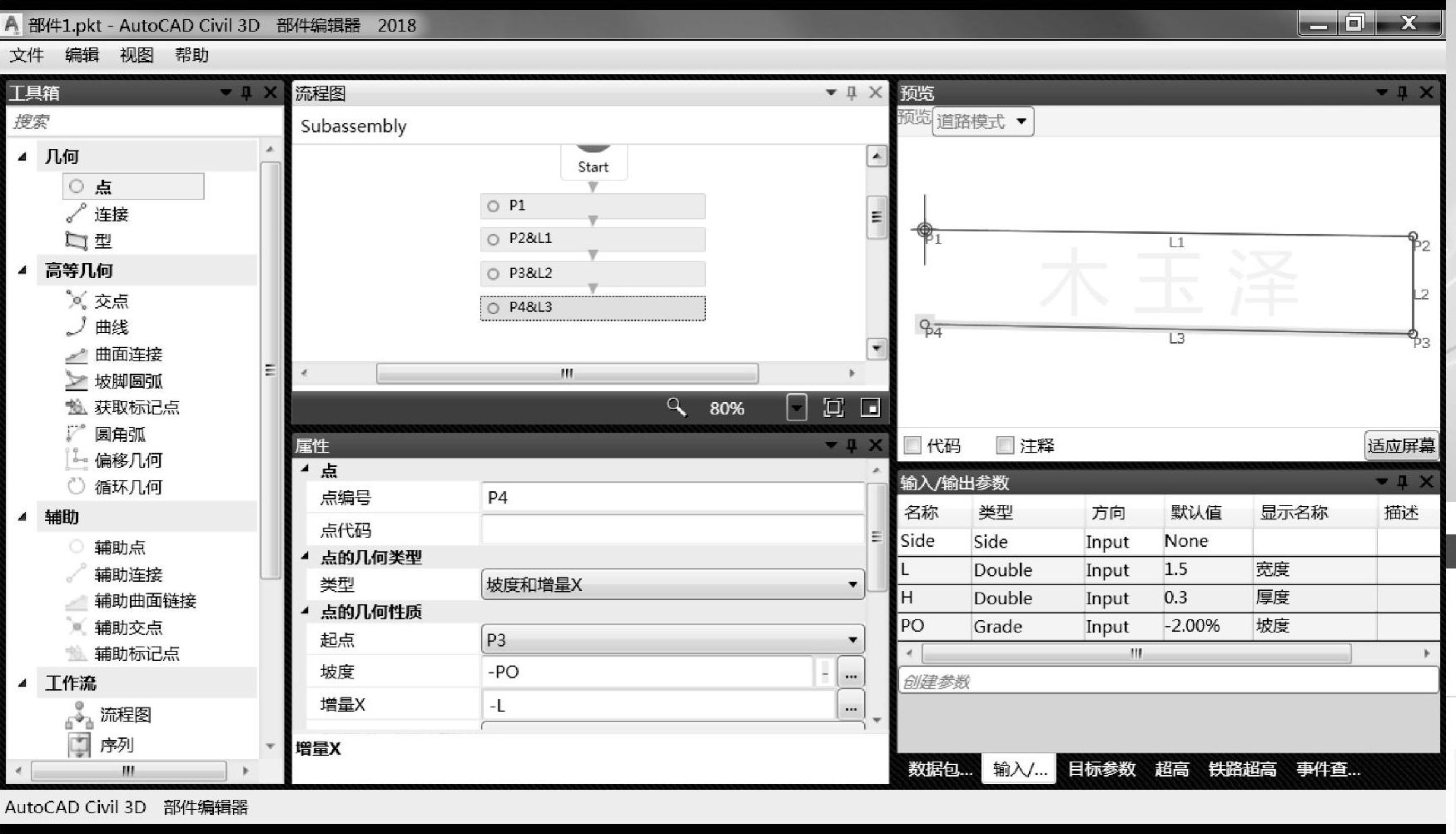
图7.3-21 创建点及连接
确定P4的位置,也可以按照确定P3位置的方式,由P1点作为起点,采用“增量X与增量Y”或者其他类型来确定。如果同时创建连接的话,此连接起点终点分别为P1、P4点。
➢创建L4:将起点和终点分别设置为P1和P4。(图7.3-22)。
➢创建“型”S1:
对于简单的型,可以在预览窗口中,使用鼠标进行拾取,就像在AutoCAD进行填充的操作一样。对于复杂部件,在某些情况下直接用鼠标拾取,可能无法创建型,此时可以点击“Add Link”逐条添加连接,自动添加的连接编号是可以进行手工编辑的。此例中将L1、L2、L3、L4添加到连接集合中,即可创建一个型(图7.3-23)。
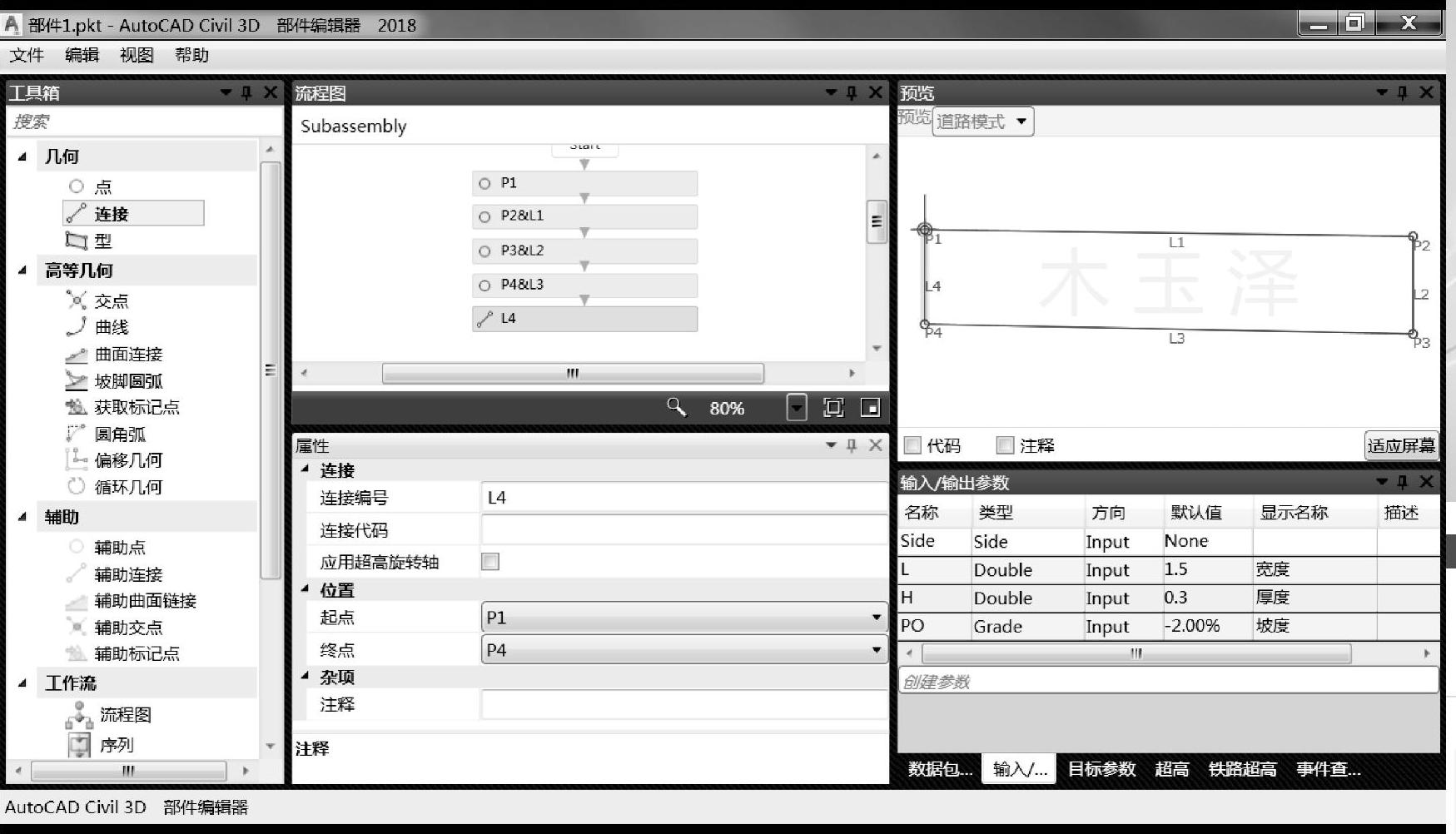
图7.3-22 创建连接
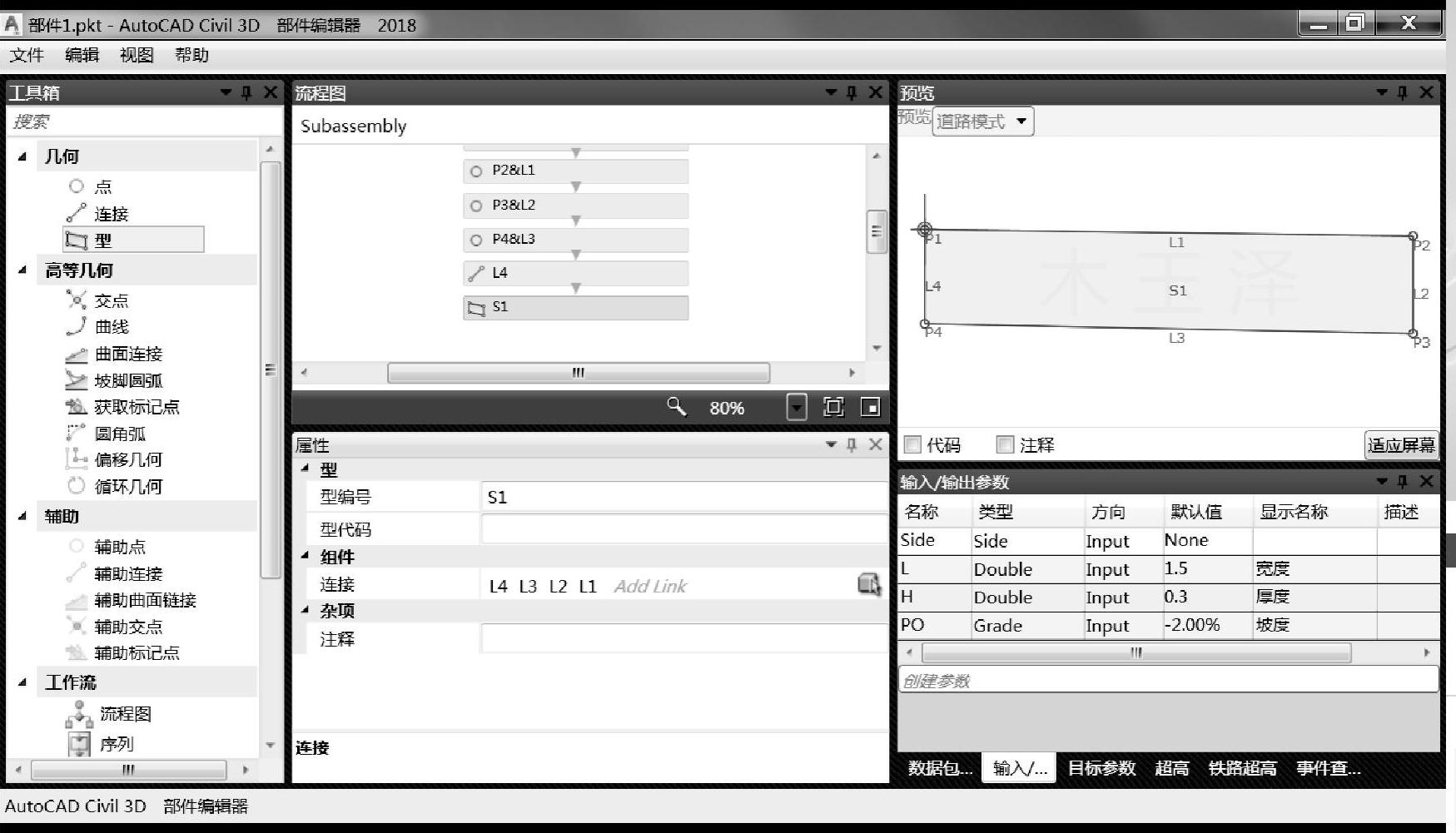
图7.3-23 创建型
➢添加代码:
为各类元素添加相应的代码,用于控制道路模型的创建,在道路模型中,纵向相邻的装配中,相同代码的点之间相连构成道路要素线,相同的连接相连构成道路曲面;如果点或连接没有代码,则无法构成道路要素线或道路曲面,如果型没有代码,也无法进行材质计算或者提取道路模型实体。
为点P1~P4分别设置代码“A1”~“A4”,为L1设置代码“Top”,在预览窗口左下角勾选“代码”,则各元素的代码即可显示在预览窗口中(图7.3-24)。使用字符串设置代码时,字符串需要使用半角双引号括起来,如果使用全角双引号,程序将无法识别,会给出错误提示。

图7.3-24 为元素设置代码
直接使用字符串为元素设置代码的方法,然而用户是不能在Civil 3D界面中修改元素代码的,因此建议使用输入参数为元素设置代码的方式,定义字符串类型的输入参数,用该参数为元素设置代码。上图中增加了输入参数“BaseCode”,并使用此参数为L3设置代码,最终用户可在Civil 3D中修改此参数值来改变连接L3的代码。至此就完成了一个简易人行道部件的创建。
【注意事项】 若要竖直面正确显示材质,竖直方向对应的点可设置一个很小的偏移(用梯形来模拟矩形),从而实现在Civil 3D界面下材质的正确显示。
